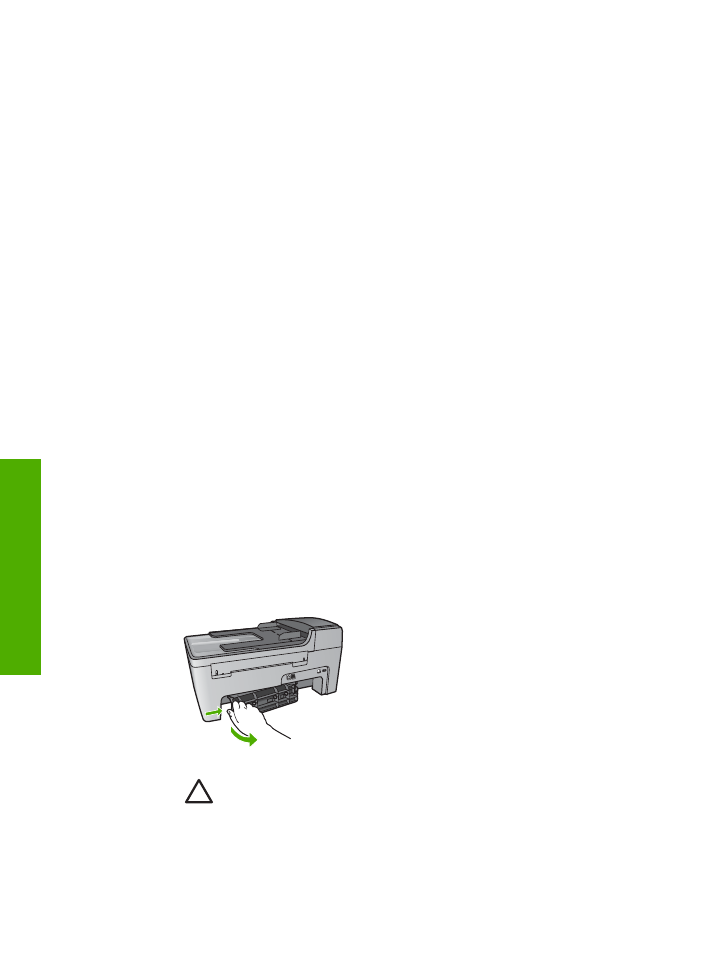
Problemen oplossen met papier
Gebruik alleen de aanbevolen papiersoorten voor de HP All-in-One om papierstoringen
te voorkomen. Raadpleeg de
Help van HP Image Zone
op het scherm voor een lijst
met aanbevolen papiersoorten of ga naar
www.hp.com/support
.
Plaats geen gekruld of gescheurd papier, of papier waarvan de randen zijn
omgevouwen of gescheurd, in de invoerlade. Raadpleeg
Papier laden
voor meer
informatie.
Volg als het papier vastloopt in het apparaat de onderstaande instructies om het
vastgelopen papier te verwijderen.
Er zit papier vast in de HP All-in-One
Oplossing
1.
Druk op het lipje aan de linkerkant van de achterklep om deze te
ontgrendelen. Verwijder de klep door deze weg te trekken van de HP All-in-
One.
Let op
Probeer de papierstoring niet via de voorkant van de HP All-
in-One op te lossen. Het afdrukmechanisme kan daardoor beschadigd
raken. Verwijder vastgelopen papier altijd via de achterklep.
2.
Trek het papier voorzichtig tussen de rollen vandaan.
Hoofdstuk 11
104
HP Officejet 5600 All-in-One series
Problemen
oplossen
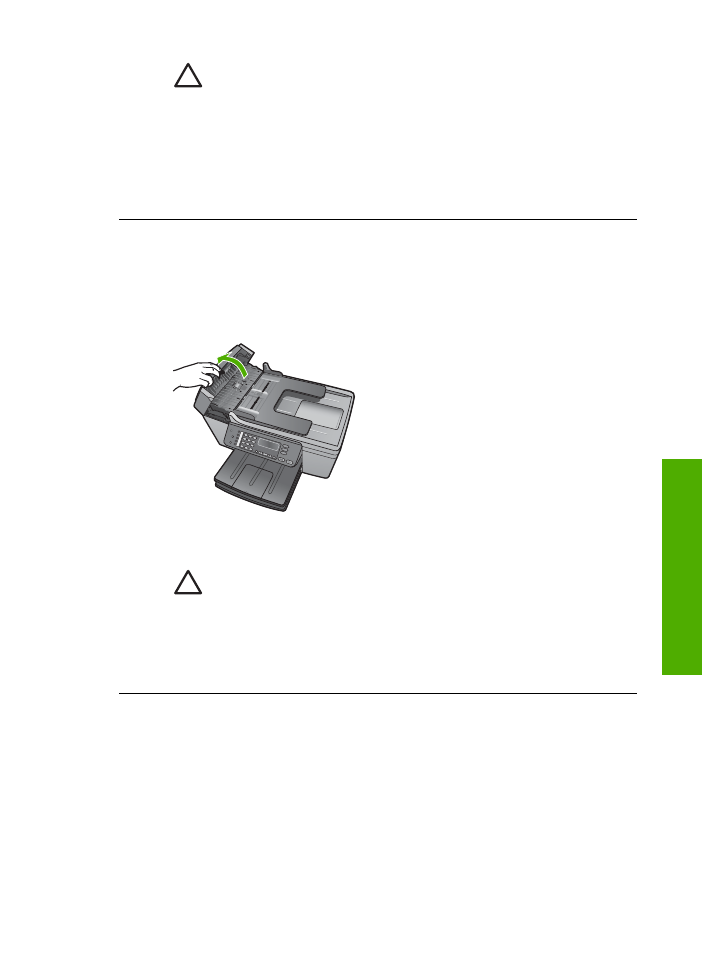
Let op
Als het papier scheurt wanneer u het van de rollen verwijdert,
controleert u de rollen en wieltjes op gescheurde stukjes papier die in
het apparaat kunnen zijn achtergebleven. Als u niet alle stukjes papier
uit de HP All-in-One verwijdert, is de kans groot dat er nieuwe
papierstoringen optreden.
3.
Plaats de achterklep terug. Duw de klep voorzichtig naar voren totdat deze op
zijn plaats klikt.
4.
Druk op
OK
om de taak verder te verwerken.
Er zit papier vast in de automatische documentinvoer
Oplossing
1.
Til de kap van de automatische documentinvoer omhoog.
2.
Trek het papier voorzichtig tussen de rollen vandaan.
Let op
Als het papier scheurt wanneer u het van de rollen verwijdert,
controleert u de rollen en wieltjes op gescheurde stukjes papier die in
het apparaat kunnen zijn achtergebleven. Als u niet alle stukjes papier
uit de HP All-in-One verwijdert, is de kans groot dat er nieuwe
papierstoringen optreden.
3.
Sluit de kap van de automatische documentinvoer.
De automatische documentinvoer ontvangt te veel pagina's of helemaal geen
pagina's
Oorzaak
U dient het scheidingsmechanisme of de rollen in de automatische
documentinvoer schoon te maken. Mogelijk is er lood, wax of inkt opgehoopt op de
Gebruikershandleiding
105
Problemen
oplossen
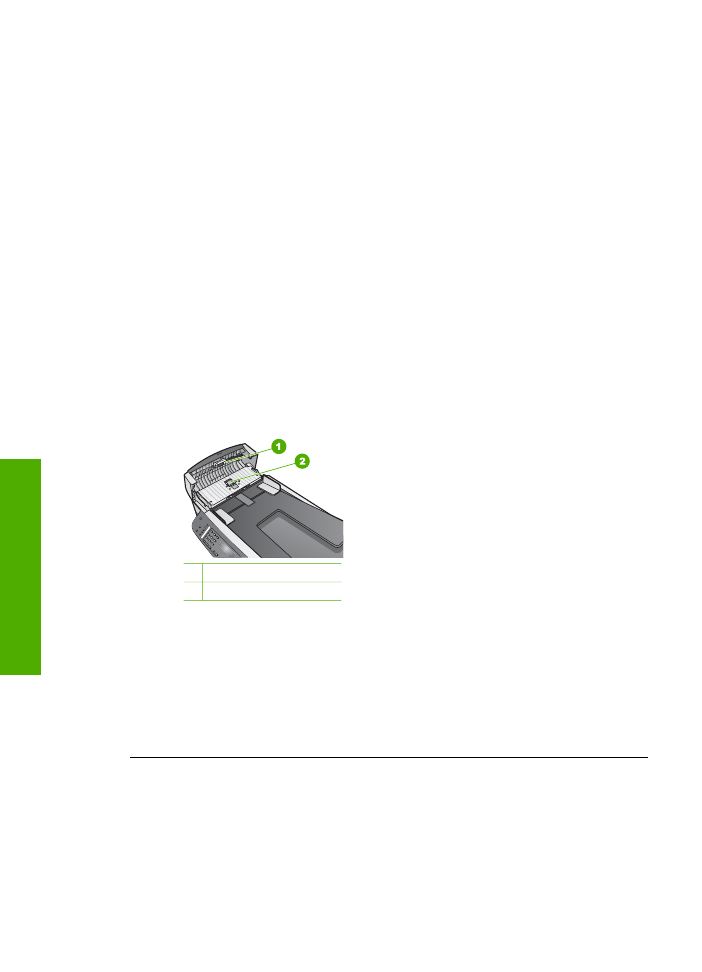
rollers en het scheidingsmechanisme na extensief gebruik of het kopiëren van
handgeschreven originelen of originelen die veel inkt opnemen.
●
Als de automatische documentinvoer helemaal geen pagina's ontvangt, dient u
de rollen in de automatische documentinvoer schoon te maken.
●
Als de automatische documentinvoer in plaats van één pagina meerdere
pagina's tegelijk ontvangt, dient u het scheidingsmechanisme in de
automatische documentinvoer schoon te maken.
Oplossing
Plaats één of twee vellen ongebruikt wit standaardpapier van volledig
formaat in de invoerlade van de documentlader en druk vervolgens op
Start zwart
om de pagina's door de automatische documentlader te halen. Standaardpapier
neemt resterende aanslag van de rollen en het scheidingsmechanisme op en
absorbeert deze aanslag.
Als het probleem zich blijft voordoen, of de automatische documentinvoer het
gewone papier niet ontvangt, dan kunt u de rollen en het scheidingsmechanisme
handmatig schoonmaken.
De rollers en het scheidingsmechanisme schoonmaken
1.
Til de kap van de automatische documentinvoer omhoog.
In de volgende afbeelding wordt aangegeven waar u de rollers en het
scheidingsmechanisme kunt vinden.
1 Rollen
2 Scheidingsmechanisme
2.
Bevochtig een schone, pluisvrije doek met gedestilleerd water en knijp het
overtollige vocht uit de doek.
3.
Veeg de aanslag van de rollers en het scheidingsmechanisme met de vochtige
doek.
4.
Als u de aanslag niet kunt verwijderen met gedestilleerd water, probeer het
dan met isopropanol.
5.
Sluit de kap van de automatische documentinvoer.